-
Par ©Moi-Même le 15 Août 2022 à 22:48

Pinuccia Pinuccia Anja 
Féminité


Ce tutoriel est de ma création, toute ressemblance avec un autre tutoriel n’est que pure coïncidence.
Interdit au partage sans mon autorisation.
Autorisations
Tubes, masques, fonds, décos ,WA
Filtres utilisés :

ici
Le crédit des images utilisées
appartient à leur Auteur
Mes tutoriels sont protégés par:

Tube de Nara Pamplona
paysage de NH Designs (groupe)
Masque de Franie Margot
Fleurs: inconnu, merci de m'informer si les vôtres
Merci !!
WA et décos : de Moi-Même
autres à réaliser durant le tuto
Sélections:
Filters Unlimited:
Variations
:::::
Mehdi
MuRa’s Meister
Alien skin Eye Candy 5, impact
Préparation générale: Avant de commencer l'un de mes tutoriels
Ce tutoriel est crée avec PSP ultimate 2020, peut être réalisé avec des versions précédentes, info ici
Le canal alpha est compatible avec pSP7
Si vous ne pouvez pas ouvrir le canal_alpha: Placer les sélections dans votre dossier sélections
Placer les scripts et dégradés PSP dans le dossier "réglementés" correspondant
Mes filtres, sont en grande partie, importés dans Unlimited, prenez le temps de vérifier votre dossier filtres
Ouvrir les masques dans votre PSP
Dupliquer le matériel et travailler sur les copies
Effacer les signatures des tubes avant de les utiliser
Faire un double clique sur les presets
 , ils s'installent automatiquement.
, ils s'installent automatiquement.Vous pouvez adapter les couleurs et les mode mélange des calques, selon votre travail.

Matériel:
Dimensions Initiales: 950x550 px
Couleurs :

Choisir 2 couleurs, une sur votre tube principal, une sur votre paysage
1/
Placer les couleurs :
AVP/ArP

Préparer un dégradé, Radial :

2/
Ouvrir le canal alpha Féminité
Remplir avec le dégradé
Effets de réflexion, miroir rotatif :

Effets de distorsion, Vagues :

Effets modules externes : Mehdi, sorting tiles :

Effets de réflexion, miroir rotatif comme avant

3/
Sélections, charger une sélection à partir du canal alpha, sélection 1
Sélections, Transformer la sélection en calque
Effets modules externes : MuRa’s Meister, perspective tilling, par défaut

Ne rien sélectionner
Effets 3 D ombre portée : 0/0/100/20, noir
4/
Sélections, charger une sélection à partir du canal alpha, sélection 2
Ouvrir le misted paysage, copier
Sur votre travail : coller comme nouveau calque
Placer à l’intérieur de la sélection, à votre gout
Sélections, Inverser
DELETE
Sélections, Inverser
Calques, Nouveau calque raster
Remplir de couleur 1
Sélections, Modifier, contracter de 5
DELETE
Sélections, Inverser
Effets Textures, Textile : noir et couleur 1
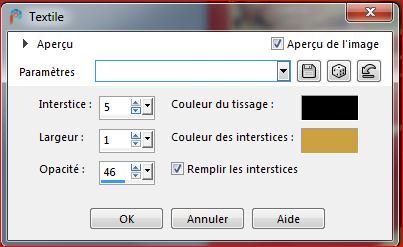
5/
Calques, Fusionner avec le calque du dessous
Ne rien sélectionner
Effets 3 D ombre portée : 0/0/100/20 noir
6/
Calques, Dupliquer
Image, miroir, miroir horizontal
Calques, fusionner avec le calque du dessous
Effets d’image, mosaïque sans jointures, paramètres : côte à côte
Effets de Réflexion, Miroir rotatif comme avant
7/
Nouveau calque raster
Sélections, charger une sélection à partir du canal alpha, Sélection 3
Remplir de couleur 2
Sélections, modifier, Contracter de 5
Remplir de couleur 1
Sélections, modifier, Contracter de 5
Remplir de couleur 2
Sélections, modifier, Contracter de 5
DELETE
Ne rien sélectionner
Effets de bords, accentuer
Effets 3 D ombre portée, comme avant
8/
Sur le calque du dessous
Ouvrir tube femme (garder ouvert pour la suite), copier
Sur votre travail : coller comme nouveau calque
Placer la partie désirée du tube, sous le cadre
Sélections, charger une sélection à partir du canal alpha, Sélection 4
Sélections/ inverser
DELETE
Ne rien sélectionner
Calques, propriétés, mode mélange éclaircir
9/
Calques, fusionner les calques visibles
10/
Sélections, charger une sélection à partir du canal alpha, Sélection 5
Sélections, transformer la sélection en calque
Ne rien sélectionner
11/
Image, Redimensionner à 50%, tous les calques non coché
Effets modules externes : Alien skin Eye Candy 5, impact, Extrude :

Image, Redimensionner, de nouveau à 50%
Placer à l’aide de l’outil sélecteur (K)
Position : H 22, V 206

(M pour désélectionner)
12/
Calques, Dupliquer
Image, miroir, miroir horizontal
Calques, fusionner avec le calque du dessous
Réglages, netteté, netteté
Effets 3 D ombre portée : 0/0/80/14 noir
13/
Sur le calque du fond (fusionné)
Nouveau calque raster
Remplir de blanc
Ouvrir le masque masque-511-franiemargot
Sur votre travail :
Calques, nouveau calque de masque, à partir d’une image :

Calques, fusionner le groupe
Calques propriétés, mode mélange, recouvrement
14/
Sur le calque du fond
Nouveau calque raster
Sélections, charger une sélection à partir du canal alpha, sélection 6
Effets 3 D, Découpe :

Ne rien sélectionner
15/
Image, ajouter des bordures, symétriques :
1 px couleur 1
3 px couleur 2
1 px couleur 1
10 px blanc
1 px couleur 1
3 px couleur 2
1 px couleur 1
Sélections, sélectionner tout
Image, ajouter des bordures, symétriques :
30 px blanc
Sélections/Inverser
Effets modules externes : (Filters Unlimited) variations , flutter , paramètres comme ceci:

Ne rien sélectionner
16/
Activer l’outil Baguette magique, tolérance et progressivité à 0
Sélectionner la bordure blanche de 10 px
Effets 3D Biseautage intérieur :

Ne rien sélectionner
17/
Sur le tube Femme, copier
Sur votre travail :
Image redimensionner à 70%, tous les calques non coché
(ou selon votre tube)
Image, miroir, miroir horizontal
Réglages, netteté, netteté
Placer comme sur l’exemple ou à l’aide de l’outil sélecteur(K) :
Position H 135, V 128
(M pour désélectionner)
Effets 3 D Ombre portée, comme avant, ou selon votre choix
18/
Sur le calque du dessous
Ouvrir la déco fleurs, copier
Sur votre travail : coller comme nouveau calque
Placer à l’aide de l’outil (K):
Position H 124, V 204
(M pour désélectionner)
Si vous souhaitez : (pour changer leur couleur, utiliser l'outil pinceau remplacer par la cible

Effets 3 D ombre portée 0/0/100/1 noir, ou selon votre choix
19/
Ouvrir le texte, copier
Sur votre travail : coller comme nouveau calque
Placer à l’aide de l’outil (K) :
Position H 677, V 561
(M pour désélectionner)
20/
Signer et ajouter ma signature
Ajouter une bordure de 1 px couleur 2
Redimensionner à 950 px de largeur
Réglages, netteté, masque flou, paramètres : Doux
Enregistrer
Ma version 2: Tube de Nara Pamplona et paysage de NHD, merci encore!

Merci Béa pour avoir testé ce tuto

Merci Alyciane pour avoir testé ce tuto

Merci Pinuccia pour ses traductions

Merci Anja pour sa traduction


Merci !!

Denise

Zenyra

Lady bird

Martine

Talonaiguille

Julie

Sweety

Barbara

Brigitte

Annie

Léa Rose

Nadège

Monique

Liliana

Célia

Andrea

Ginette

Mimi

Claudia

Lecture 33

Kika

Franie

Françoise

Virginia

Carine

Renée

Shawnee

Nicole

Cloclo


Garances

 2 commentaires
2 commentaires
La création est l'égale de l'évasion




















































